-
Allgemeines & Aktuelles
-
Organisationseinstellungen
- Anlegen & Verwalten Ihres persönlichen doo Nutzer-Accounts
- Organisationseinstellungen: Verwalten Sie Ihren doo Organisations-Account
- Multi-Nutzer: Arbeiten Sie im Team
- So setzen Sie Ihr Passwort zurück
- Ändern der E-Mail-Adresse Ihres doo Accounts
- Die doo Account-Pakete
- Was kann ich tun, wenn die doo Seite nicht lädt?
- Standardbezeichnungen und Texte im doo Buchungsprozesses anpassen
- Wie lösche ich meinen Account?
- Passwort-Sicherheit bei doo: Welche Möglichkeiten gibt es?
-
Veranstaltungen
-
- E-Mail Inhalte anpassen
- Verwenden von Platzhaltern in Bucher-E-Mail-Vorlagen
- Rechnungsinhalte anpassen
- Teilnehmertickets und QR-Code Scan
- Wie sehen die doo Tickets aus?
- E-Mail-Anhänge für Bucher und Teilnehmer
- Zertifikate & Co: Personalisierte Dokumente erstellen
- Eigene Buchungsbedingungen hinterlegen
- Umsatzauszahlung: Kontodaten & Rechnungsanschrift eingeben und editieren
- Bilinguale (Mehrsprachige) Veranstaltungen erstellen
- Buchungen mit manueller Freigabe
- Warteliste erstellen
- Zugangscodes und Promotion Codes: Vergünstigte Tickets für Ihre Teilnehmer
- doo Widgets: Integration in die eigene Homepage
- doo Standard-Veranstaltungswebseite und eigene Veranstaltungswebseite
- Wie erstelle ich einen englischen Buchungsprozess?
- Flyer, Programm oder Anfahrtsskizze bereitstellen
- Wie läuft die Buchung für meine Teilnehmer ab?
- Wie mache ich Testbuchungen?
- Erstellung exklusiver Zugänge zur Registrierung für ausgewählte Kontakte
- Nachträgliches Löschen von Ticketkategorien, Preisänderungen und Anpassungen am Verkaufszeitraum
- Absage von Veranstaltungen
- Was sind Veranstaltungsfelder und wie nutze ich sie am besten?
- Buchungsprozess verkürzen und Daten vorbefüllen: So gestalten Sie den Buchungsprozess möglichst komfortabel für Ihre Bucher
- Tipps für virtuelle Veranstaltungen bei doo
- Einbindung in die eigene Facebookseite
- Event Templates: Vorlagen für Ihre Veranstaltungen erstellen
-
Buchungsverwaltung
- Bucher-Support: So verwalten Sie Ihre Buchungen und Teilnehmer
- Eingehende Buchungen beobachten
- Die Teilnehmerübersicht
- Einladungsliste: Verfolgen Sie den Anmeldestatus bestimmter Kontakte
- Manuelle Registrierung
- Änderung von Teilnehmerdaten und Rechnungsanschrift
- Erneuter Versand automatisch generierter E-Mails
- Umbuchung von Teilnehmern
- Stornierung & Rückerstattung
- Buchungsportal: Buchern ermöglichen, ihre Buchung nachträglich einzusehen und zu bearbeiten
- Buchungsübersicht und Teilnehmerliste herunterladen
- Kauf auf Rechnung: Umgang mit unbezahlten Buchungen
- Was tun, wenn jemand seine Bestätigungs-E-Mail oder Ticket nicht erhalten hat?
-
Kontaktverwaltung
- Kontakte: Einführung und Themenübersicht
- Kontaktdetails: Sammeln von veranstaltungsübergreifenden Kontaktdaten
- Übersicht Kontaktdatenfelder
- Kontaktdatenfelder verwalten
- Kontakte anlegen - Wie kommen Kontakte ins doo Kontaktcenter?
- Kontaktimport: Massenerstellung und -bearbeitung von Kontakten
- Bestehende Kontakte verwalten
- Kontaktgruppen erstellen und verwalten
- Datensynchronisation zwischen Buchungsdaten und doo Kontakt
- E-Mail-Abos: Double-Opt-in & Opt-out Funktionen bei doo
- Kontakte löschen
-
E-Mails
-
- E-Mail-Nachrichten erstellen, testen und versenden
- Kontaktmanagement: So bauen Sie sich saubere Empfängerlisten auf
- Erfolgsbericht: So werten Sie den Versand Ihrer E-Mail-Nachrichten aus
- E-Mail-Aktivitäten: Wie reagieren Ihre Empfänger auf Ihre E-Mail-Nachrichten?
- Bounce Management: Tipps für eine hohe Qualität bei Ihren Empfängerlisten
-
-
Webseiten
- Der doo Webseiten-Editor: Erstellen Sie eine individuelle Veranstaltungs-Seite
- Mobiloptimierung: Ihre Webseite für alle Geräte perfekt anpassen
- Einbau verschiedener Tracking Tools auf der Webseite
- Webseiten-Tracking: So integrieren Sie doo in Ihre Google Analytics
- Erstellung eines SSL-Zertifikats (HTTPS) zur Gewährleistung der Datensicherheit
-
Weitere Funktionen
- Optionaler Service: Rückerstattungsabwicklung durch doo
- Ticketdesign: So bekommen Sie Ihr Ticket im Wunschdesign
- Formulare - Erstellen von Umfragen und Feedback-Abfragen für Ihre Teilnehmer
- Berichte / Embedded Reports
- Kundenspezifische E-Mail-Absenderadresse
- E-Mail-Postfach: So verwalten Sie E-Mail-Anfragen Ihrer Teilnehmer innerhalb von doo
- Erstellen von Kalendereinträgen
- Gefilterte Widgets: So werden nur ausgewählte Veranstaltungen angezeigt
- Widgets und Barrierefreiheit
-
Automatisierungen
-
Einlass und Anwesenheiten
-
Bucher & Teilnehmer FAQs
-
Integrationen
Kontakte löschen
Die in doo angelegten Kontakte können Sie jederzeit löschen. Dies ist sowohl einzeln über die Kontaktdetails als auch automatisiert nach dem Ende einer Veranstaltung möglich. Über das Löschen von Kontakten können auch personenbezogene Buchungs- und Teilnehmerdaten entfernt werden.
Achtung: Das Löschen von Kontakten kann nicht rückgängig gemacht werden!
Lesen Sie im Folgenden:
- Welche Konsequenzen das Löschen von Kontakten hat.
- Wann Kontakte gelöscht werden können und wann nicht.
- Wie Sie einen Kontakt löschen.
- Wie Sie Kontakte automatisch nach dem Ende einer Veranstaltung löschen.
1. Welche Konsequenzen hat das Löschen von Kontakten?
Wenn Sie einen Kontakt in doo manuell löschen oder die automatische Löschung aktivieren, werden alle personenbezogenen Daten überschrieben, die mit den entsprechenden Kontakte in Verbindung stehen, sofern es keine gesetzlichen Anforderungen gibt, die Daten aufzubewahren. Das umfasst neben den Kontaktdaten auch personenbezogene Daten aus Buchungen, bei denen der Kontakt als Bucher oder Teilnehmer gelistet ist. Im Einzelnen bedeutet das:
- Der Kontakt wird aus dem Kontaktcenter sowie aus sämtlichen Kontaktgruppen gelöscht.
- Sollte der Kontakt Empfänger von E-Mail-Kampagnen gewesen sein, sehen Sie in den Zahlen nach wie vor, dass eine E-Mail verschickt wurde, die Empfängerdaten des Kontakts sind jedoch nicht mehr vorhanden.
- Gibt es eine oder mehrere Buchungen, bei denen der Kontakt Bucher war, sind die Buchungen selbst weiterhin unter der Buchungsnummer in der Buchungsübersicht einsehbar. Alle Buchungsdaten (wie Name, E-Mail-Adresse, Adresse, Antworten auf eigene Fragen) werden jedoch überschrieben.
- War der gelöschte Kontakt Teilnehmer einer Buchung – egal ob er Bucher war oder die Buchung einem anderen Kontakt zugeordnet ist – werden seine Teilnehmerdaten bei der Löschung des Kontakts überschrieben.
- Wenn eine Buchung mehrere Teilnehmer hat, die unterschiedlichen Kontakten zugeordnet sind, werden die einzelnen Teilnehmerdaten nur dann überschrieben, wenn der jeweilige Kontakt gelöscht wird.
- Teilnehmerdaten, bei denen der Teilnehmer nicht mit einem Kontakt verbunden ist, werden überschrieben, wenn der Bucherkontakt gelöscht wird.
- Es ist grundsätzlich möglich, dass bei einer Buchung die Daten einzelner Teilnehmer gelöscht werden. Gleichzeitig ist es ebenso möglich, dass die Teilnehmerdaten noch da sind, während die Bucherdaten gelöscht wurden.
- Rechnungsdokumente werden nicht gelöscht und sind auch nach dem Löschen von Kontakten in den Buchungsdetails zum Download verfügbar. Der Grund hierfür sind die gesetzlichen Anforderungen zur Aufbewahrung von Rechnungsdokumenten.
- Links zum Buchungsportal von Buchungen mit mindestens einem gelöschten Kontakt sowie die Abmeldelinks in E-Mail-Nachrichten verfallen und sind nicht mehr zugänglich.
2. Wann kann ein Kontakt gelöscht werden?
Ein Kontakt kann nicht gelöscht werden, wenn mit ihm noch aktuelle Buchungen (beziehungsweise ein Teilnehmer innerhalb einer aktuellen Buchung) verbunden sind. Das heißt:
- Aktive abgeschlossene Buchungen für laufende Veranstaltungen
- Nicht freigegebene Buchungen für laufende Veranstaltungen
- Wartelistenbuchungen für laufende Veranstaltungen
- Nicht abgeschlossene Buchungen für laufende Veranstaltungen (Zahlungsmethode offen)
- Buchungen mit ausstehender Zahlung für offene und abgeschlossene Veranstaltungen
Sie können den entsprechenden Kontakt erst dann löschen, wenn die aktuellen Buchungen entweder abgelehnt, storniert oder von der Warteliste gestichen werden oder nachdem die Veranstaltung beendet ist (Ausnahme für letzteres sind ausstehende Zahlungen).
3. Manuelles Löschen einzelner Kontakte
- Gehen Sie ins Kontaktcenter und suchen Sie dort nach dem Kontakt, den Sie löschen möchten.
- Klicken Sie auf den Kontakt, um in die Kontaktdetails zu gelangen.
- Dort finden Sie die Option “Kontakt löschen”.

- Bestätigen Sie die Aktion.
- Sie werden zurück ins Kontaktcenter geleitet und erhalten eine Bestätigungsnachricht, dass der Kontakt gelöscht wird. Da die Daten in mehreren Systemen hinterlegt sind, kann es einige Stunden dauern, bis der Vorgang komplett abgeschlossen ist.
4. Automatisiertes Löschen von Kontakten nach Veranstaltungsende
In Ihren Organisationseinstellungen können Sie festlegen, dass die Daten der Bucher und Teilnehmer einer Veranstaltung nach einer beliebigen Anzahl von Tagen nach Veranstaltungsende automatisch gelöscht werden. Sollte Ihre Organisation zum Beispiel entsprechende Datenschutzbestimmungen haben, können Sie so in doo einen automatischen Löschprozess für all Ihre Veranstaltungen aktivieren.
Wenn Sie diese Funktion verwenden, werden automatisch alle Kontakte gelöscht, die mit Buchern oder Teilnehmer der abgeschlossenen Veranstaltung verbunden sind, und gleichzeitig alle personenbezogenen Informationen dieser Kontakte aus den Buchungs- und Teilnehmerlisten Ihrer Veranstaltung entfernt.
Voraussetzung ist, dass die Kontakte nicht mit aktuellen Buchungen oder Teilnehmern verbunden sieht (siehe oben). Wenn der Kontakt nicht gelöscht werden kann, bleiben die Buchungs- oder Teilnehmerdaten für den verbundenen Bucher oder Teilnehmer bei der abgeschlossenen Veranstaltung erhalten.
Um die Einstellung in Ihrem doo Account zu aktivieren gehen Sie bitte wie folgt vor:
- Rufen Sie sich über das Zahnrad-Symbol oben rechts die Organisationseinstellungen auf (nur Administatoren).
- Wechseln Sie in den Reiter “Daten“.
- Aktivieren Sie unter “Datenmanagement” den Schalter bei “Personenbezogene Daten nach Veranstaltungsende automatisch löschen“.
- Geben die gewünschte Anzahl der Tage ein und speichern die Änderungen.
- Da die Daten in mehreren Systemen hinterlegt sind, kann es einige Stunden dauern bis etwaige schon fällige Löschungen für bereits beendete Veranstaltungen komplett abgeschlossen sind.
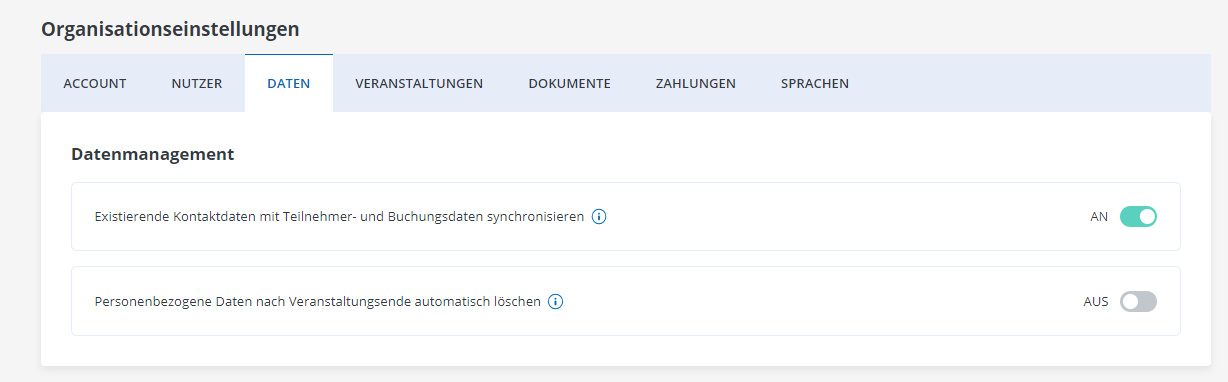
Wichtig: Bitte beachten Sie, dass die Einstellungen zur automatisierten Löschung für den gesamten doo Account gelten und direkt auf sämtliche Veranstaltungen im Account angewendet werden. Wenn Sie die Funktion einschalten und bereits abgeschlossene Veranstaltungen in Ihrem Account haben, die länger als der angegebene Zeitraum beendet sind, werden die Kontakte für all diese Veranstaltungen gelöscht. Vorausgesetzt natürlich, dass die Kontakte gelöscht werden können. Bis die Löschung der Kontakte nach der ersten Aktivierung erfolgt ist, können 24-48 Stunden vergehen.
Die durch Automatisierung erfolgten Löschungen können ebenso wie manuelle Löschungen nicht rückgängig gemacht werden.
